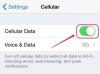숨기려는 앱을 포함하여 다른 모든 앱과 함께 흔들리기 시작할 때까지 홈 화면의 아이콘을 길게 누릅니다.
숨기고 싶은 앱의 아이콘을 눌러 화면 오른쪽으로 드래그하세요. 이렇게 하면 앱이 새 홈 화면 페이지에 표시되고 다른 앱과 시각적으로 분리됩니다. 앱을 기본 홈 화면 페이지에서 더 멀리 배치하려면 다시 오른쪽으로 끕니다. 11번째 홈 화면 페이지는 가장 멀리 갈 수 있습니다.
숨기고 싶은 모든 앱을 같은 먼 홈 화면 페이지에 배치한 다음 모두 폴더에 그룹화하여 홈 화면 공간에 저장합니다. 한 앱을 다른 앱 위로 끌어 폴더를 만든 다음 폴더 이름을 "기타"와 같이 변경합니다. 최대 12개의 앱을 이 폴더로 드래그할 수 있습니다.
홈 버튼을 눌러 흔들림을 멈추고 폴더를 저장하고 새 앱 숨김 위치를 설정하세요. 숨긴 앱은 앱을 떨어뜨린 페이지로 넘기지 않는 한 더 이상 표시되지 않습니다.
iPhone에서 "제한"을 활성화하여 iPhone 운영 체제와 함께 제공되지만 사용하지 않는 일부 기본 앱을 숨깁니다. 기기에서 기본 앱을 삭제할 수 없습니다.
홈 화면에서 "설정"으로 이동한 다음 "일반", "제한"으로 이동합니다. "제한 활성화"를 탭하고 4자리 암호를 입력한 다음 메시지가 표시되면 다시 입력합니다.
숨기려는 기본 앱(Safari, YouTube, 카메라, iTunes 및 FaceTime)에서 "끄기"를 토글합니다. 홈 버튼을 눌러 홈 화면으로 돌아갑니다. 제한한 기본 앱은 더 이상 표시되지 않습니다.
컴퓨터에서 iTunes를 실행한 다음 iPhone을 컴퓨터에 연결합니다. 오른쪽 상단에 있는 iPhone의 버튼을 클릭합니다. "앱" 탭을 클릭한 다음 "앱 동기화" 상자가 나타나면 선택합니다.
오른쪽 하단 모서리에 있는 "동기화"를 클릭하여 iPhone 응용 프로그램을 백업합니다.
숨기고 싶었던 앱을 iPhone에서 직접 삭제하십시오. 복원하려면 iTunes를 사용하여 "앱" 탭의 각 앱 이름 옆에 있는 상자에 체크 표시를 하십시오. "적용"을 클릭한 다음 "동기화"를 클릭하여 iPhone에 앱을 다시 설치하십시오.
홈 화면을 재구성하여 앱을 숨길 때 2단계와 3단계를 반대로 할 수 있습니다. 먼저 폴더를 만들고 이름을 지정한 다음 숨기려는 모든 앱이 포함된 폴더를 멀리 있는 홈 화면 페이지로 끕니다. "제한"을 비활성화하려면 "일반"을 누른 다음 "제한"을 누른 다음 암호를 입력하십시오. "제한 해제"를 탭한 다음 암호를 다시 입력하십시오. 암호를 잊어버린 경우 iTunes에서 iPhone 소프트웨어를 복원해야 합니다.